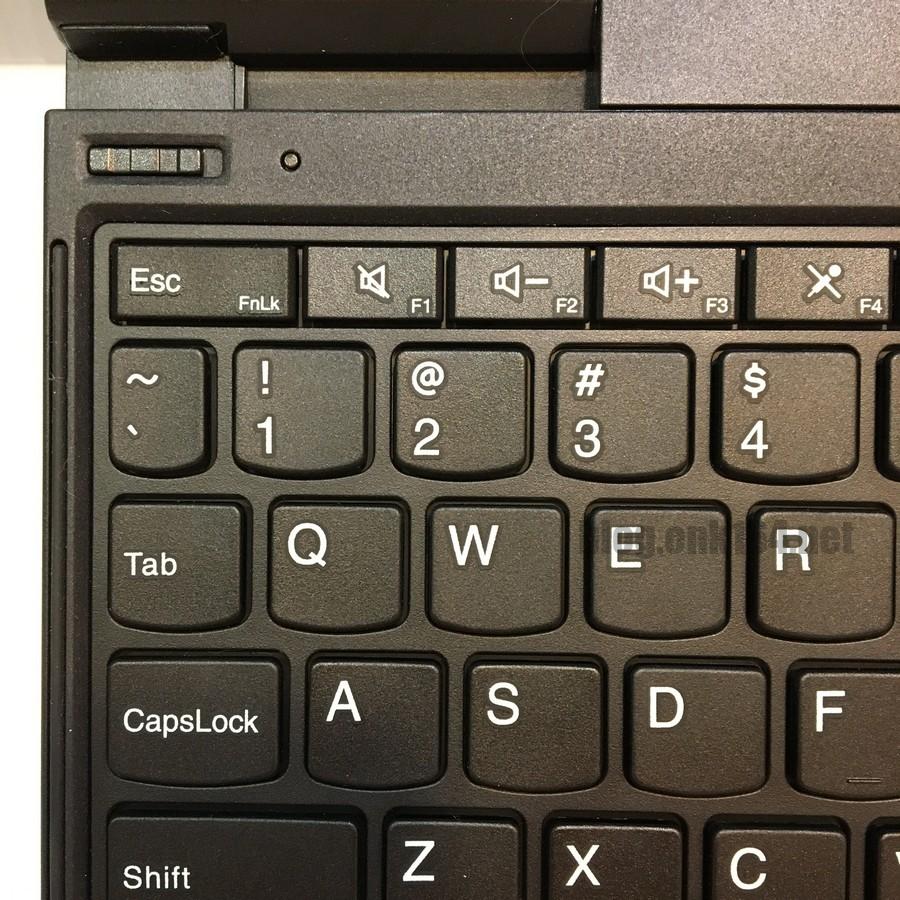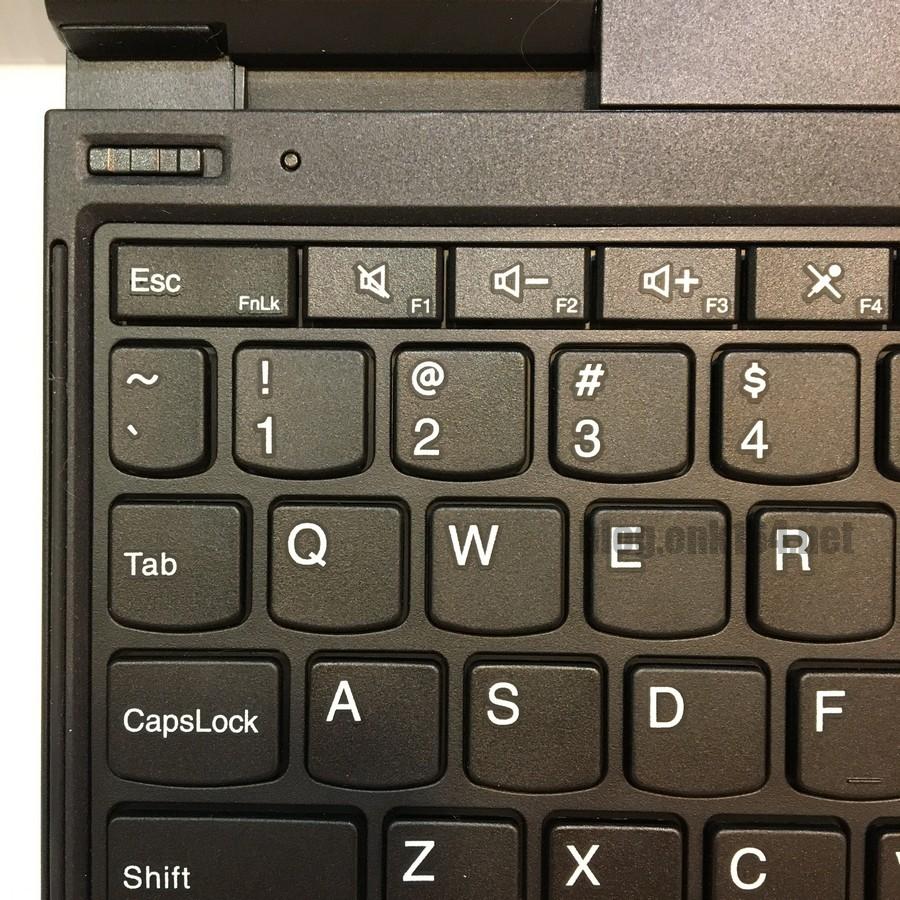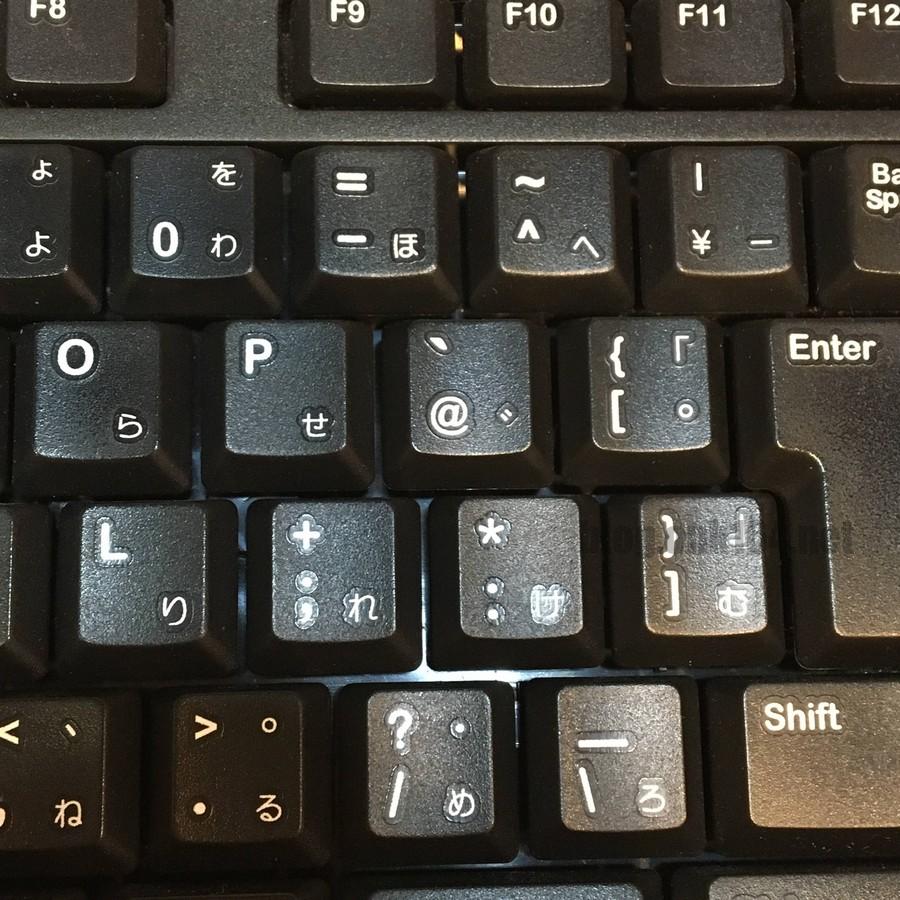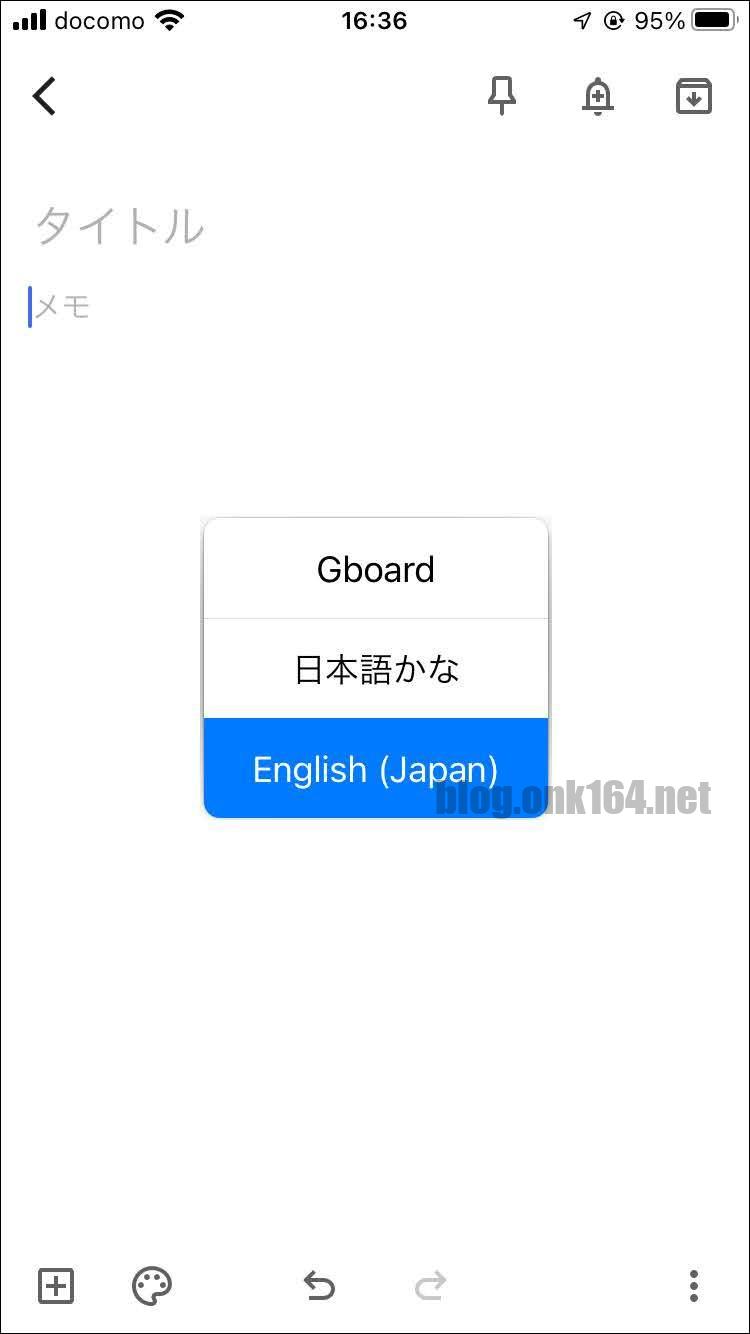目次
概要
この投稿では、スマホに接続したBluetoothキーボードやWindows PCに接続したキーボードで、アットマーク(@)が打てない時の根本的な解決方法と応急処置、および英語USキーボードと日本語キーボードの見分け方を紹介します。
解決対象の症状
この投稿は、記号の入出力で不一致が生じる下記の症状を解決する手助けとなります。
- AndroidスマホやWindows PCに接続した物理キーボードで、「@」(アットマーク)キーを押したら「[」(角括弧開き、大括弧開き) が出力される。または、「
"」(ダブルクォーテーション)が出力される。 - アットマーク以外の記号キーでも異なる記号が出力される。
アットマークが「打てない」「入力できない」「他の記号が出力される」などの表現も同様の症状とみなします。
次の状況で遭遇する機会があります。
- AndroidスマホにBluetoothキーボードを接続した
- 日本語環境のWindows 10 PCに英語USキーボードを接続した
- Chromebookのキーボードが日本語配列である
対象環境
- 操作環境はWindows 10 PCとAndroidスマートフォンです。
- キーボードの英字入力キーの配列はQWERTYです。
- 英語配列キーボードにはアメリカ向けの英語US配列と、イギリス向けの英語UK配列がありますが、この投稿で取り上げるのはアメリカ向けの英語US配列です。
日本向けPCメーカー直販サイトでも英語US配列のノートPCを購入できる
日本の家電量販店で扱われているデスクトップPCまたはノートPCでは、特に指定をしない限り日本語配列のキーボードが搭載されます。
Apple、Dell、Lenovoなどの日本向けPCメーカー直販サイトでは英語US配列を選択可能なノートPCのカスタマイズモデルがあります。
Appleでは、イギリス(United Kingdom、U.K.、UK)向けの英語UK配列も選択可能です。
単体で市販されているキーボードでも英語US配列モデルがラインナップされています。
Android、iOS、Windowsへの接続を想定したBluetoothキーボードの中には、日本語配列と英語US配列の両方の記号が刻印されている製品もあります。
製品例は、この後の項目「キーボードの実機例」で紹介します。
CSSで作成した日本語配列と英語US配列のキーボードの模型
キーボードは国によってキーの文字やレイアウトが異なる
入出力に不一致が生じる原因を説明する前に、キーボードのレイアウトには日本語配列と英語US配列などがあり、販売国によってキーに刻印される文字やレイアウトが異なることを知っておくと理解が深まります。
この項目では、キーの違いをHTMLとCSSで作成した日本語配列と英語US配列のPCキーボードの模型で紹介します。
キーを見やすくするため大きく表示しているため、閲覧はPCでの広い画面か、スマホでは画面を横にして閲覧することをおすすめします。
模型のShiftキーをクリックすると、Shiftキーとセットで入力できる記号が強調表示されます。
英数字と記号入力キーに着目するために、スタンダードなサイズのフルキーボードから、ナビゲーションエリアとテンキーエリアを省いています。
フルキーボード版は、「CSS gridの使用例。日本語と英語US配列のWindows PC向けキーボード模型公開
」をご覧ください。
|
ONK BlogCSS gridによるWindows PCキーボード模型: 日本語配列 コンパクト 外観ベーシック
⇧Shift⇧ShiftEnter↵半角/全角!1ぬ"2ふぁ#3あぅ$4うぇ%5えぉ&6おゃ'7やゅ(8ゆょ)9よを0わ=−ほ~^へ|¥ーBackspaceTab⇤⇥QたWてEいRすTかYんUなIにOらPせ`@゛「{[゜Caps LockAちSとDしFはGきHくJまKのLり+;れ*:け」}]むっZつXさCそVひBこNみMも、<,ね。>.る・?/め_\ろCtrlWinAlt無変換Space変換カタカナひらがなAltAppCtrl
Esc
F1F2F3F4
F5F6F7F8
F9F10F11F12
|
|
ONK BlogCSS gridによるWindows PCキーボード模型: 英語US配列 コンパクト 外観ベーシック
⇧Shift⇧Shift~`!1@2#3$4%5^6&7*8(9)0_−+=Backspace←Tab⇤⇥QWERTYUIOP{[}]|\Caps LockASDFGHJKL:;"'Enter↵ZXCVBNM<,>.?/CtrlWinAltSpaceAltWinAppCtrl
Esc
F1F2F3F4
F5F6F7F8
F9F10F11F12
|
英数字と記号入力キーに着目すると次の特徴があります。
- 英字と数字の配置は同じ。
- 記号の配置が異なる。
キーボードの実機例
日本語キーボードの実機例
これはテンキー付き日本語キーボードです。
製品名はロジクールの「K270」です。
日本語キーボードのEnterキーは縦の長さが大きく、キーキャップ2段分を占めています。
オーソドックスな外観の日本語配列フルキーボード
ロジクール ワイヤレスキーボード K270 ワイヤレス キーボード 無線 薄型 テンキー USB接続 Unifying windows 国内正規品
2,764円(01/08 01:32時点)Amazonの情報を掲載しています
これはDELLのノートPCのテンキーレス日本語キーボードです。
製品名はDELLの「inspiron 1520」です。
ノートPCのキーボードは、テンキー付きキーボードやテンキーレスキーボードと比べると、英数字記号キー以外のキー(Home、Page Up、Page Down、矢印、Shift、Ctrl、Altなど)の配置は異なります。
それらの配置の違いは、日本語配列と英語US配列によるものではなくメーカー独自設計によるものです。
英語USキーボードの実機例
これはBluetooth接続のノートPCタイプの英語USキーボードです。
製品名は「Lenovo ThinkPad Tablet 2 Bluetooth Keyboard with Stand 英語US配列版」です。
アルファベットと記号入力キーについて日本語キーボードと比較すると、アルファベットの配置は日本語キーボードと同じですが、記号の配置が異なります。
Enterキーの大きさは日本語キーボードは2段分を占めていますが、英語キーボードは1段分です。
日本語キーボード固有の「半角/全角」「変換」「無変換」「カタカナ ひらがな」キーはありません。
日本語配列と英語US配列の両方の記号が刻印されているキーボードの実機例
これは日本語配列と英語US配列の両方の記号が刻印された3つ折りBluetoothキーボード。
製品名は3Eの「3E-BKY8-BK(英語US配列 5段)」
[関連] 3E-BKY8-BKのキーピッチ実測とサイズ感紹介。英語配列 5段 キーピッチ17mmの3つ折りモバイルBluetoothキーボード
キーピッチ 19mm、英語配列(日本語配列の記号刻印あり)、5段配列
4,990円(01/08 00:34時点)Amazonの情報を掲載しています
接続方式:Bluetooth
ペアリング台数:3台
サイズ:33 x 12 x 0.5 cm(開いた状態)
重量:168 g
連続使用時間:60時間
充電時間:2時間
操作距離:8m
Windows11対応
「@」の位置で日本語配列と英語US配列を見分ける方法
日本語キーボードの「@」の位置
日本語キーボードでは「@」は「P」の右側にあります。
日本語キーボードが、OSに英語US配列として認識されている場合の挙動
この状態で「@」キーを押すと「[」(始め角括弧、始め大括弧) が出力されます。
応急処置
応急処置として「@」を出力するには「Shift + 2」を押します。
この数字キーは、QWERTYキーの上の段にある数字キーです。テンキー付きキーボードのテンキー側の数字キーではないのでご注意ください。
英語USキーボードの「@」の位置
英語USキーボードでは「@」は数字キー「2」にあります。
通常、アットマークを出力するには「Shift + 2」を押します。
英語USキーボードが、OSに日本語配列として認識されている場合の挙動
この状態で「Shift + 2」キーを押すと「"」(ダブルクォーテーション)が出力されます。
応急処置
応急処置として「@」を出力するには、「[」(始め角括弧、始め大括弧) を押します。
入出力に不一致が生じる原因
入出力に不一致が生じる原因は、物理キーボードのレイアウトと、OSまたはスマホの言語入力アプリが認識しているキーボードのレイアウト情報が一致していないためです。
OSが認識する物理キーボードレイアウトの初期設定は、主に日本語版Windows 10がインストールされた市販PCでは日本語配列、Androidスマホでは英語US配列となっています。
そのため、日本語キーボードで正常に入出力できていたPCに英語USキーボードを接続すると、記号の入出力で不一致が生じます(日本語入力モードがオフ、半角英数モードにおいて)。
どのレイアウトの物理キーボードが接続されたのかは、OSまたはスマホの言語入力アプリ側では自動認識されないので、レイアウト情報は手動で設定を変更する必要があります。
キーボードのレイアウト設定を変更する方法
キートップの刻印どおりの記号を入力できるようにするには、OSまたは入力アプリにて、キーボードのレイアウト設定(日本語配列や英語US配列)を変更します。
応急処置はこの後の項目をご覧ください。
レイアウト設定方法はOSによって異なります。詳細は次の投稿をご覧ください。
Windows 10の場合
Androidの場合
レイアウト情報の認識が正常時と不一致時における記号入出力一覧表
日本語キーボードの場合
| 正常時に 出力される記号 |
押すキー | 認識不一致時に 出力される記号 |
|---|---|---|
| OSに日本語配列として 認識されている場合 |
表記補足「Shift +」はShiftキーを 押しながら英数字記号キーを押す |
OSに英語US配列として 認識されている場合 |
| ! | Shift + 1 | ! |
| " | Shift + 2 | @ |
| # | Shift + 3 | # |
| $ | Shift + 4 | $ |
| % | Shift + 5 | % |
| & | Shift + 6 | ^ |
| ' | Shift + 7 | & |
| ( | Shift + 8 | * |
| ) | Shift + 9 | ( |
| 何も出力されない | Shift + 0 | ) |
| - | - | - |
| = | Shift + - | _ |
| ^ | ^ | = |
| ~ | Shift + ^ | + |
| 半角「¥」 | 半角「¥」または 半角「\」 |
何も出力されない |
| 半角「|」 | Shift + ¥ | 何も出力されない |
| @ | @ | [ |
| ` | Shift + @ | { |
| [ | [ | ] |
| { | Shift + [ | } |
| ; | ; | ; |
| + | Shift + ; | : |
| : | : | ' |
| * | Shift + : | " |
| ] | ] | 半角「¥」 |
| } | Shift + ] | 半角「|」 |
| , | , | , |
| < | Shift + , | < |
| . | . | . |
| > | Shift + . | > |
| / | / | / |
| ? | Shift + / | ? |
| _ | Shift + 半角「\」 | 何も出力されない |
表補足
- 半角の「¥」はフォント設定によっては半角のバックスラッシュ「\」が表示される。
英語USキーボードの場合
| 正常時に 出力される記号 |
押すキー | 認識不一致時に 出力される記号 |
|---|---|---|
| OSに英語US配列として 認識されている場合 |
表記補足「Shift +」はShiftキーを 押しながら英数字記号キーを押す |
OSに日本語配列として 認識されている場合 |
| ` | ` | 「半角/全角」キーとして作動 (日本語・英語入力モード切替機能) |
| ~ | Shift + ` | 同上 |
| ! | Shift + 1 | ! |
| @ | Shift + 2 | " |
| # | Shift + 3 | # |
| $ | Shift + 4 | $ |
| % | Shift + 5 | % |
| ^ | Shift + 6 | & |
| & | Shift + 7 | ' |
| * | Shift + 8 | ( |
| ( | Shift + 9 | ) |
| ) | Shift + 0 | 何も出力されない |
| - | - | - |
| _ | Shift + - | = |
| = | = | ^ |
| + | Shift + = | ~ |
| [ | [ | @ |
| { | Shift + [ | ` |
| ] | ] | [ |
| } | Shift + ] | { |
| 半角「¥」 | 半角「\」 | ] |
| 半角「|」 | Shift + 半角「\」 | } |
| ; | ; | ; |
| : | Shift + ; | + |
| ' | ' | : |
| " | Shift + ' | * |
| , | , | , |
| < | Shift + , | < |
| . | . | . |
| > | Shift + . | > |
| / | / | / |
| ? | Shift + / | ? |
表補足
- 認識不一致時は半角縦線「|」と半角円マーク「¥」の入力は不可
英語USキーボードが、OSに日本語配列として認識されている場合、半角縦線「|」と半角円マーク「¥」を入力するための単体キー(Shiftの組み合わせを含む)が存在しません。
不一致状態でそれらを入力するには、日本語入力モードにして、「たてせん」「えん」を変換するなどの工夫が必要です。 - 半角の「¥」はフォント設定によっては半角のバックスラッシュ「\」が表示される。
投稿内の用語
投稿内の用語の意味を列挙します。当サイト内での意味であり、一般的な定義とは異なる場合がありますのでご注意ください。
PCキーボード
PCやスマホで文字を入力するための入力デバイス。
キーボード
PCキーボードと同様の意味で用います。
物理キーボード
物理的なキーボード。仮想キーボードと区別して説明する際に用います。
仮想キーボード
PCやスマートフォンの画面に表示されるキーボード。画面をタッチして操作する。
日本語キーボード
キーレイアウトが日本語配列の物理キーボード。JISキーボード一種で、Windows PCで主流のOADG 109Aキーボードを指します。
英語USキーボード
キーレイアウトが英語US配列の物理キーボード。
日本語物理キーボード
仮想キーボードと区別して説明する際に用います。
英語物理キーボード
仮想キーボードと区別して説明する際に用います。
以上
折りたたみBluetoothキーボード ピックアップ
折りたたみ式でキートップを保護し、薄型でかさばらずにカバンに収納できます。
Bluetooth対応のPCはもちろん、スマートフォンやタブレットでも外付けキーボードでの入力が可能となります。
モバイル向けキーボード選びに迷った際の選定ポイント
- 日本語配列か英語配列か
- 日本語配列と英語配列で記号キーの配置位置が異なります。
- Androidスマートフォンでは基本的に英語配列で認識されるので英語配列をおすすめします。
- 日本語環境のWindows 10とスマートフォンの両方で使う場合は、キートップに両方の刻印があるものが良いでしょう。
- キーピッチで選ぶ
- 隣り合う2つのキートップの中心点の距離(横方向、縦方向)で、打ち心地に影響します。
- 通常のキーピッチは19mmです。
- 横方向のキーピッチが通常サイズでも縦方向のキーピッチが狭いと、つまづくような打ち心地になります。
- 段数で選ぶ
- 6段配列・・・ファンクションキーの段と数字キーの段が独立している。
- 5段配列・・・ファンクションキーの段と数字キーの段が1つにまとめられている。たとえばF1機能を使うにはFnキーと1キーを組み合わせる必要がある。
- 単独Escキーで選ぶ
- 他のキーと兼用だとFnキーと組合せて使用することになります。
キーピッチ 19mm
キーピッチ 19mm、英語配列(日本語配列の記号刻印あり)、5段配列
4,990円(01/08 00:34時点)Amazonの情報を掲載しています
接続方式:Bluetooth
ペアリング台数:3台
サイズ:33 x 12 x 0.5 cm(開いた状態)
重量:168 g
連続使用時間:60時間
充電時間:2時間
操作距離:8m
Windows11対応
キーピッチ 19mm、日本語配列、6段配列、単独Escキー
発売日 2023年4月7日
パソコンとUSB-Cケーブルで接続時は有線キーボードとして使用可能。
接続方式:Bluetooth Ver5.1 Class 2
ペアリング台数:2台
キー数 104キー
キーピッチ 19mm
キーストローク 1.6±0.2mm
動作力 60±20g
キースイッチ パンタグラフ
サイズ:W370×D120×H13mm(開いた状態)
重量:約350g
連続使用時間:50時間
操作距離:10 m
充電時間:2~3時間
キーピッチ 17mm
キーピッチ 幅17mm(縦14mm)、日本語配列、6段配列、単独Escキー
接続方式 Bluetooth(R)無線方式
ペアリング台数 3台
キータイプ パンタグラフ
キー配列 日本語79キー ※iOSのかな入力には対応していません。
キーピッチ 17.0mm
キーストローク 2.0mm
電源(キーボード本体) 内蔵リチウムイオン充電池
想定電池使用期間 約2カ月(充電完了後から使用する場合)※当社テスト値
外形寸法(キーボード本体) 291×92×8mm(開いた状態)
質量(キーボード本体) 230g(保護カバー含む)
[関連投稿]
ポインティングデバイス付き、キーピッチ 幅17mm(縦14mm)、日本語配列、6段配列、単独Escキー
エレコム キーボード Bluetooth 折りたたみ マルチペアリング ポインティングデバイス付 ブラック TK-FLP01PBK
5,549円(01/08 15:10時点)Amazonの情報を掲載しています
接続方式 Bluetooth(R)無線方式
ペアリング台数 3台
キー配列 日本語78キー ※iOSのかな入力には対応していません。
キータイプ パンタグラフ
キーピッチ 17.0mm
キーストローク 2.0mm
ホットキー数 10キー
電源(キーボード本体) 内蔵リチウムイオン充電池
想定電池使用期間 約2カ月(充電完了後から使用する場合)※当社テスト値
外形寸法(キーボード本体) 291×92×8mm(開いた状態)
質量(キーボード本体) 230g(保護カバー含む)
キーピッチ 17mm、英語配列、5段配列
発売日 2019年4月2日
接続方式:Bluetooth Ver.3.0 Class 2
ペアリング台数:2台
キー数 67キー
キーピッチ 17mm
キーストローク 1.6±0.2mm
動作力 60±20g
キースイッチ パンタグラフ
サイズ:W313.4×D92.8×H7.4mm(開いた状態)
重量:約126g
連続使用時間:36時間
充電時間:2~3時間
操作距離:10m
キーピッチ16.5mm
タッチパッド付き、キーピッチ16.5mm、英語配列(日本語配列の記号刻印あり)、5段配列
5,890円(01/08 00:34時点)Amazonの情報を掲載しています
接続方式:Bluetooth5.1
ペアリング台数:3台
サイズ:278 x 90.5 x 13mm
重量:220 g
連続使用時間:60時間
充電時間:2時間
操作距離:8m
英語US配列キーボード ピックアップ
オーソドックスな外観の英語US配列フルキーボード
Perixx(ペリックス) PERIBOARD-106WUS キーボード 有線 フルサイズ パフォーマンス USB メンブレン 1000万回の キーストローク【正規保証品】(英語配列・ホワイト)
4,499円(01/08 01:32時点)Amazonの情報を掲載しています
ホームポジションでカーソル操作可能なThinkPad トラックポイント搭載。
19mmピッチ標準キーサイズのUSB接続テンキーレスキーボード 英語配列。
ホームポジションでカーソル操作可能なThinkPad トラックポイント搭載。
19mmピッチ標準キーサイズのBluetooth接続テンキーレスキーボード 英語配列。
キーボードレイアウト 84キー(英語)
充電ポート USB Type-C
電源 内蔵バッテリー
キーピッチ 約19.05mm(横方向)、約19.05mm(縦方向)
対応OS Microsoft Windows 10 、Windows 7、Android 8.0以上
Androidを操作する際のファンクションボタンをF9からF12に追加
日本語配列キーボード ピックアップ
オーソドックスな外観の日本語配列フルキーボード
ロジクール ワイヤレスキーボード K270 ワイヤレス キーボード 無線 薄型 テンキー USB接続 Unifying windows 国内正規品
2,764円(01/08 01:32時点)Amazonの情報を掲載しています
日本語配列テンキーレスキーボード。かな入力用の刻印がないので見た目がすっきり。
エレコム メカニカルキーボード Leggero 有線 テンキーレス Nキーロールオーバー対応 5000万回高耐久スイッチ採用 茶軸 ホワイト TK-MC30UKTWH
7,085円(01/08 01:32時点)Amazonの情報を掲載しています
ホームポジションでカーソル操作可能なThinkPad トラックポイント搭載。
19mmピッチ標準キーサイズのUSB接続テンキーレスキーボード 日本語配列。
注意:公式サイトに掲載されている商品画像が英語配列のものとなっていますが誤りです。実際の商品は日本語配列のものとなります。
ホームポジションでカーソル操作可能なThinkPad トラックポイント搭載。
19mmピッチ標準キーサイズのBluetooth接続テンキーレスキーボード 日本語配列。
ThinkPad トラックポイント キーボード II - 日本語 Bluetooth接続 USB-C充電 4Y40X49522
14,850円(01/08 01:32時点)Amazonの情報を掲載しています
関連投稿:英語物理キーボードを日本語入力で使う方法
IME(文字入力アプリ)に関する投稿一覧
Windows 11 IMEツールバーではなく言語バーを表示する方法。以前のバージョンのMicrosoft IME用
Windows 11 タスクバーに「A」「あ」アイコンを表示する方法(IMEオプションアイコン)
Windows 11の新しいMicrosoft IME用のIMEツールバーをデスクトップに表示する2つの方法
Windows 11 Microsoft IME設定画面を開く2つの方法
Windows 11 新旧のMicrosoft IMEをタスクバーで見分ける方法
Windows 11で以前のMicrosoft IMEに戻す方法
Windows 11の旧IMEでIMEオンオフ時に画面中央に「あ」「A」を表示させない方法
iPhone接続の英語キーボードで日本語と英語入力を切り替える方法。iPhone6s iOS 13.6
Wnnをかんたん入力、50音入力モードにする方法。あいうえお順対応Android用文字入力アプリ Wnn Keyboard Lab
参考
JISキーボード(WikipediaのWebサイト
キー配列(WikipediaのWebサイト